Windows一键重装系统如何操作
- 分类:教程 回答于: 2023年03月29日 13:00:05
现在有许多朋友都不知道怎么下载win10系统,怕自己在网上下载到的win10系统不是纯净版,所以大家想前往微软官网下载win10系统,但自己不知道怎么操作,现在小编就给大家带来安装Windows一键重装系统图解。
工具/原料:
系统版本:windows10系统
品牌型号:华硕vivobook14
软件版本:小白一键重装系统v2290+老白菜装机工具6.0
方法/步骤:
方法一:使用小白一键重装系统
1、Windows一键重装系统怎么操作呢?首先下载打开小白一键重装系统软件点击在线重装,然后挑选一个我们想要安装的系统版本点击“安装此系统”。
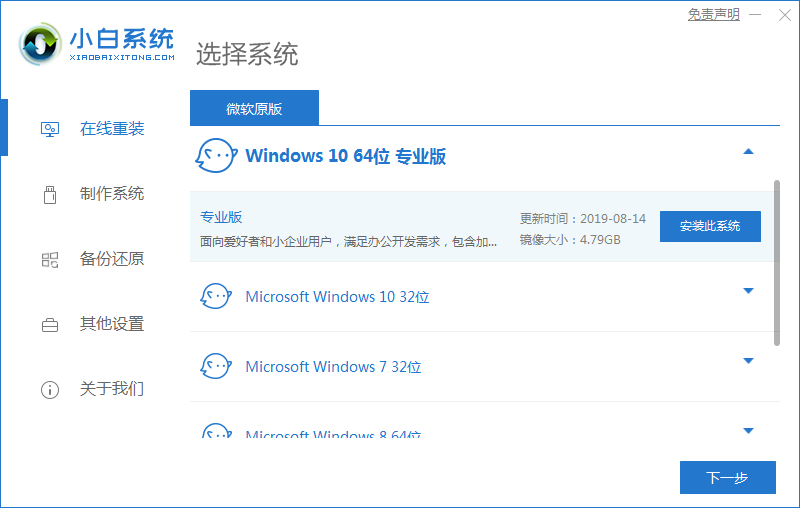
2、我们等待软件下载以及部署系统文件,电脑环境部署完成后,再点击“立即重启”就好。
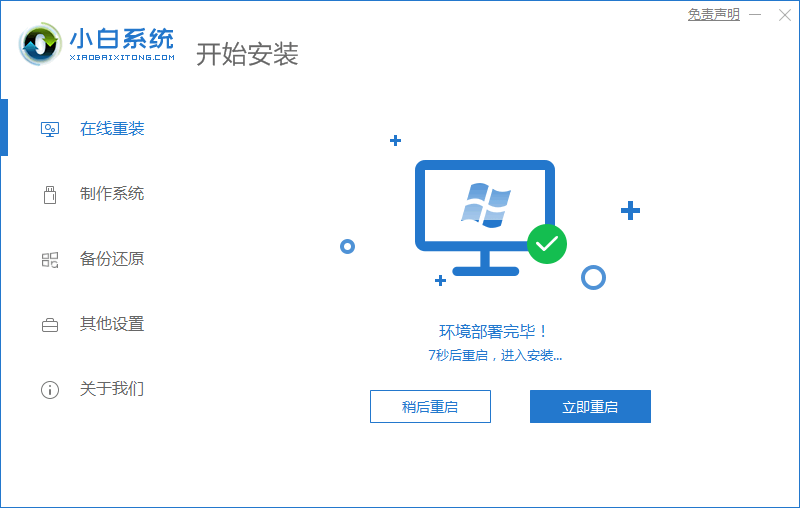
3、选择进入xiaobai pe系统。

4、电脑进入pe系统,让小白装机工具帮助我们重装系统,等待小白安装完成后自己点击“立即重启”即可完成。
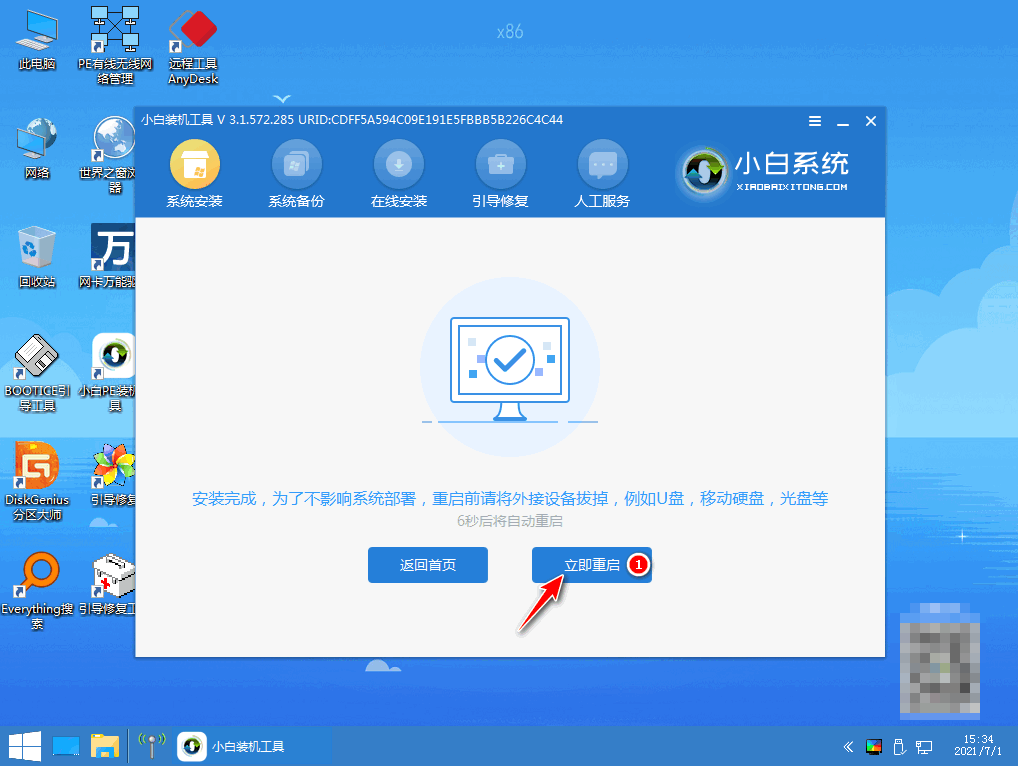
5、电脑重启完成,我们顺利进入系统桌面。

方法二:使用U盘
1、电脑插入U盘后,打开大白菜U盘制作工具,点击“是”在线下载组件,更新成功后点击“一键制作成USB启动盘”即可。

2、然后制作完U盘启动盘后,大家在大白菜网站,查询一下电脑型号的BOIS快捷键。

3、进入PE后,我们打开桌面的装机工具选择,存放在U盘里面的ISO镜像安装准备重装。
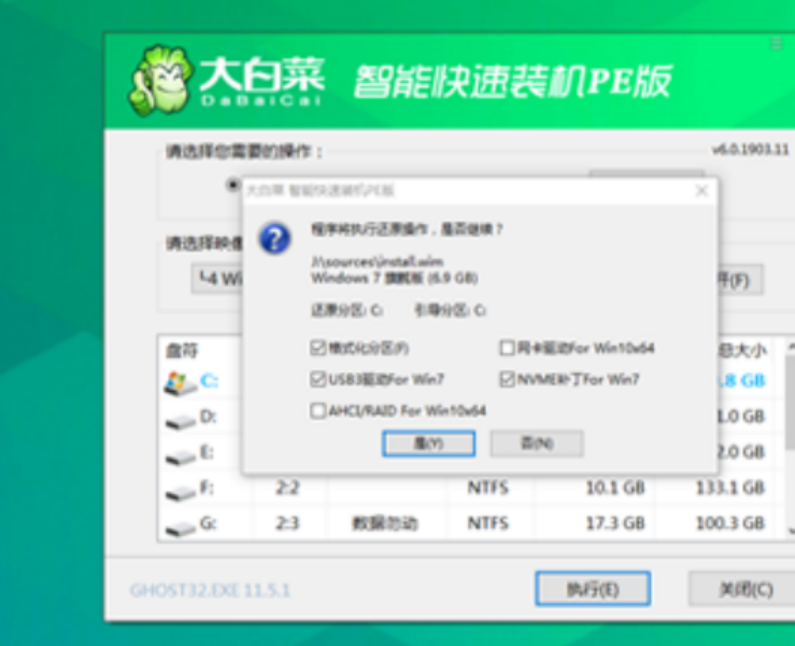
4、PE部署完重启等待安装结束进入桌面,即代表安装成功。
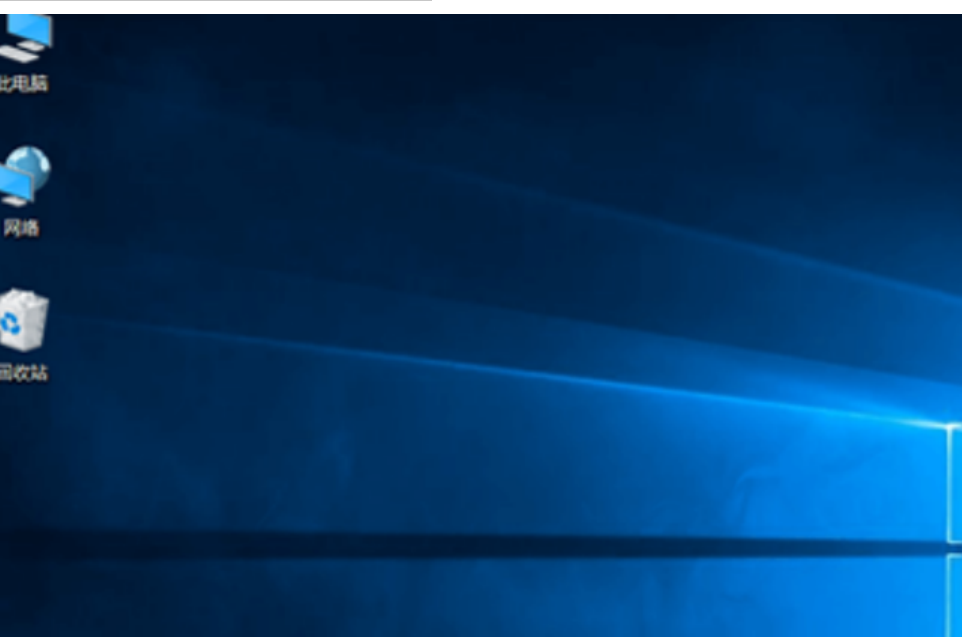
总结:
方法一:使用小白一键重装系统
下载安装小白一键重装;
进入Pe系统等待工具安装完成。
方法二:使用U盘
电脑插入U盘后,打开大白菜U盘制作工具,点击“是”在线下载组件,组件更新成功后点击“一键制作成USB启动盘”即可。
 有用
26
有用
26


 小白系统
小白系统


 1000
1000 1000
1000 1000
1000 1000
1000 1000
1000 1000
1000 1000
1000 1000
1000 1000
1000 1000
1000猜您喜欢
- 戴尔笔记本电脑如何升级win10系统..2020/06/12
- 小U讲解魔法猪系统重装大师使用教程..2022/04/23
- 电脑开不了机怎么重装系统?..2022/07/21
- U盘分区方法图文详解2016/11/02
- 西瓜视频下载安装教程2022/11/15
- win7下载哪个版本的ps最稳定..2021/12/03
相关推荐
- 小白数据一键备份和还原教程..2017/07/19
- 一键重装系统64位win7教程2016/11/21
- 不能读取文件itunes,小编教你不能读取..2017/12/26
- ULTRAiso装U盘启动盘制作教程..2016/11/13
- 电脑u盘装系统教程2016/11/04
- 华硕天选笔记本键盘灯换颜色的步骤教..2021/09/29

















